Halo Pebisnis,
Pada kesempatan kali ini saya akan membahas mengenai Cara Ganti Template Email Penjualan Beecloud 3.0 yang dikirim ke email pelanggan/customer. Ada beberapa template yang tersedia di program dan Anda juga bisa sesuaikan body email, subjek email sesuai dengan kebutuhan Anda.
Berikut ini langkah-langkah cara ganti template email penjualan Beecloud 3.0 yang dikirim ke email :
1. Akses menu |Pengaturan| > |Umum| > Pilih tab |Template|.
2. Pilih |Email Penjualan| > Klik |+ Tambah Baru|.
3. Kemudian Anda bisa sesuaikan isinya mulai dari subjek email, isi pesan/body email dan penutup email seperti gambar dibawah ini.
Catatan :
Untuk variabel yang disisipkan tidak perlu diganti karena itu merupakan sudah default dari program Beecloud 3.0 dan akan terisi otomatis.
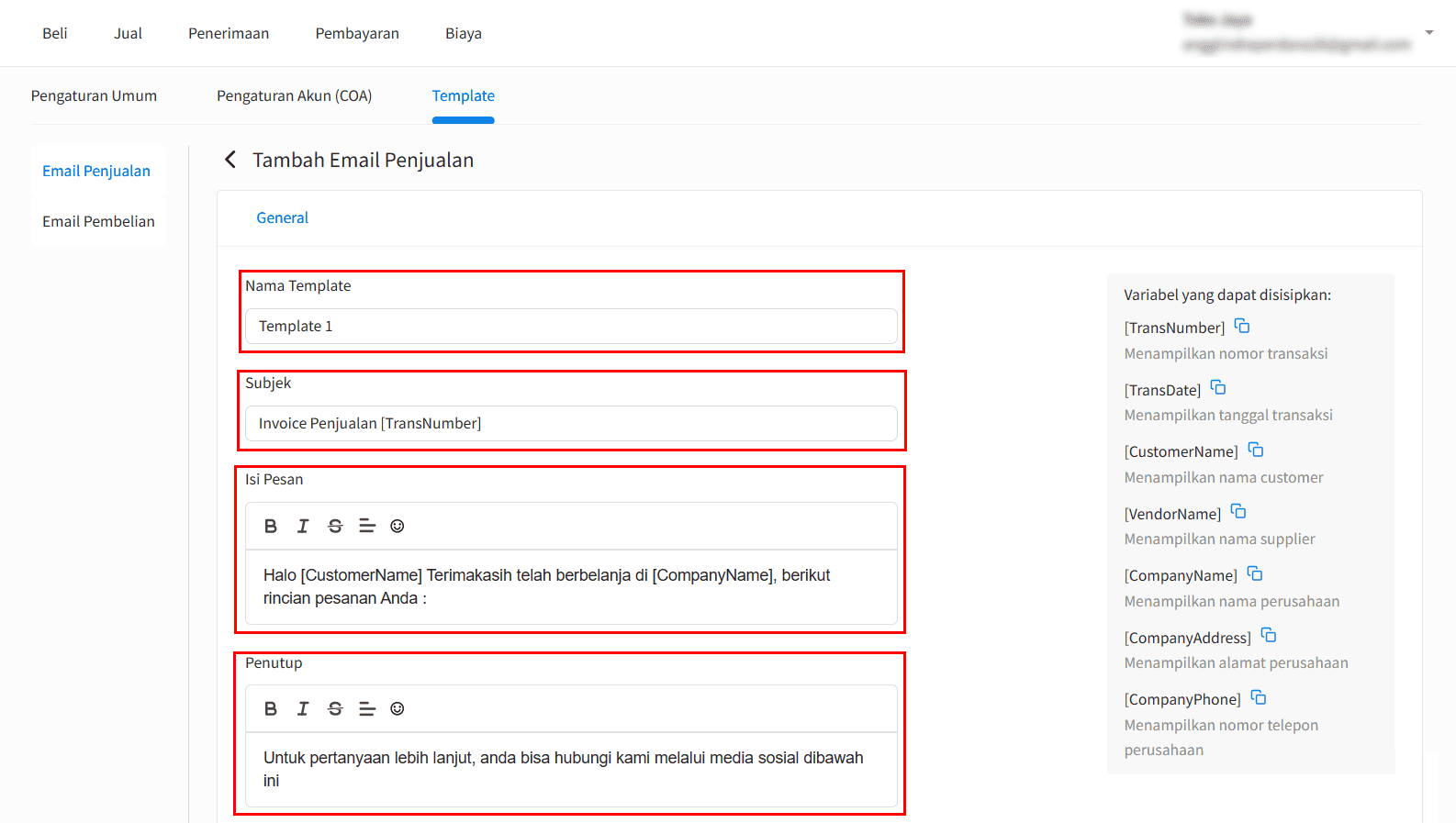
Gambar 3. Subjek Email, Isi Pesan dan Penutup Email
4. Anda juga bisa menambahkan beberapa social media perusahaan/toko Anda pada template tersebut. Ada beberapa yang tersedia seperti website, instagram, youtube, facebook dan X (twitter).
5. Kemudian Anda juga bisa pilih template yang tersedia pada Beecloud 3.0. Jika ingin melihat tampilan templatenya bisa diklik icon mata pada template tersebut untuk preview/menampilkan desainnya.
6. Jika sudah selesai semua maka bisa klik |Simpan|.
Baca Juga : Cara Kirim Invoice Penjualan Ke Email

